
6月29日(土) 『左手デバイス』イロイロ使い倒してみただの巻。
きのう届いたコレ。
イロイロ使い倒してみるのだっ!
「MINI KEYBOARD.exe」を実行することで設定画面が表示されるのだ。
設定はUSBでPCと接続。すると、上の「Device Disconnect」が「Device Connect」変わって設定準備完了。
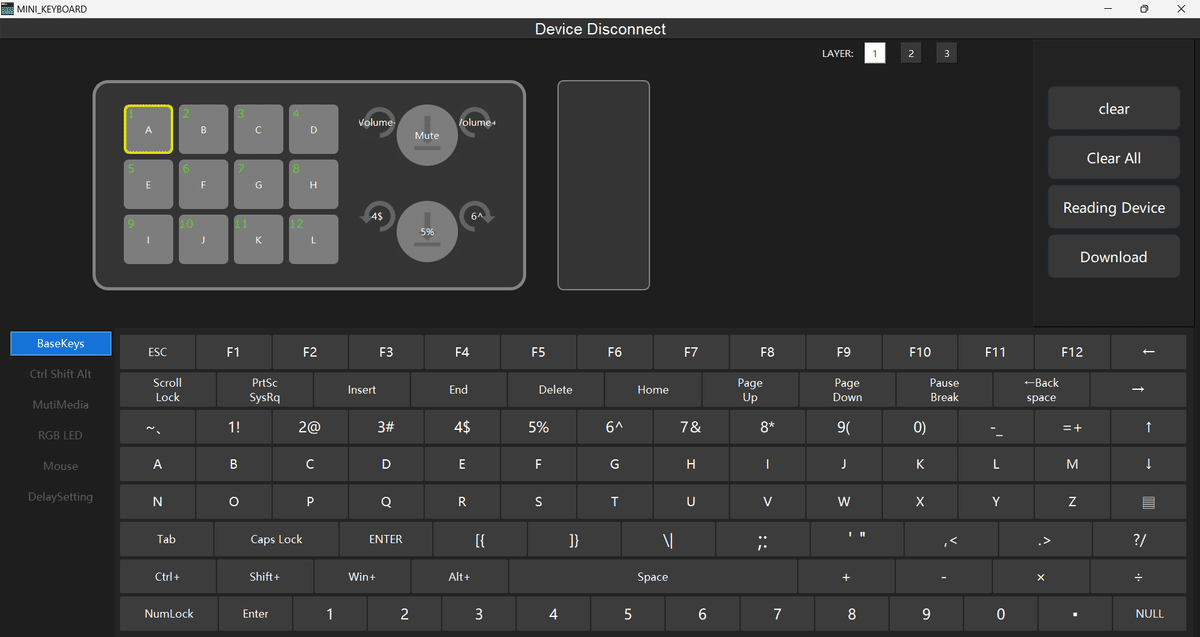
まずは右上のLAYERを選択するのだ。
LAYERは3種類。3つのアプリ用の設定をするのも有り、足りなければ、3つのRAYERを駆使して例えば、LAYER1はよく使うキー、LAYER2はショートカット、LAYER3はマウス操作などのの使い方もできるのだっ!!
右端のボタンは「clear」「Clear All」「Reading Device」「Dawnload」。
「clear」:内容をクリアしたいボタンを選択して押すとクリア
「Clear All」:ボタンの設定がオールクリア
「Reading Device」:現在のデバイスのボタン設定を呼び出し
「Dawnload」:設定した内容をデバイスに読み込ませる
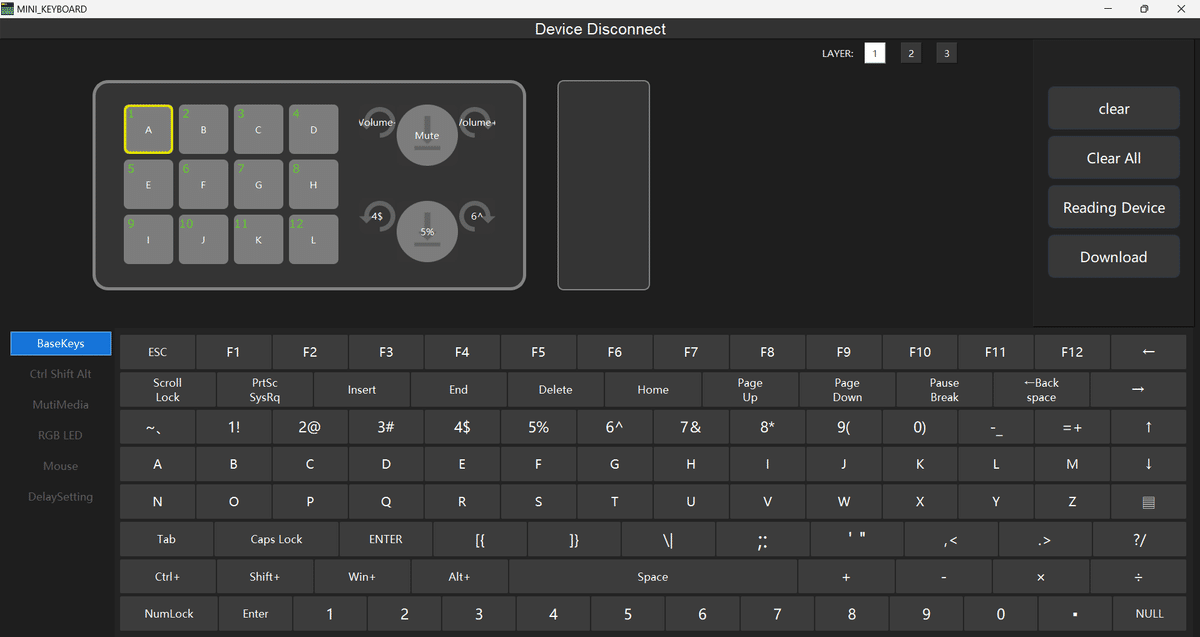
このデバイスは1つのキーに対し最大18のキーを割り当て可能なのでショートカットキー登録し放題!!!!!
「BaseKeys」画面では、基本的なキーボードのキーをデバイスのキーに割り当て。
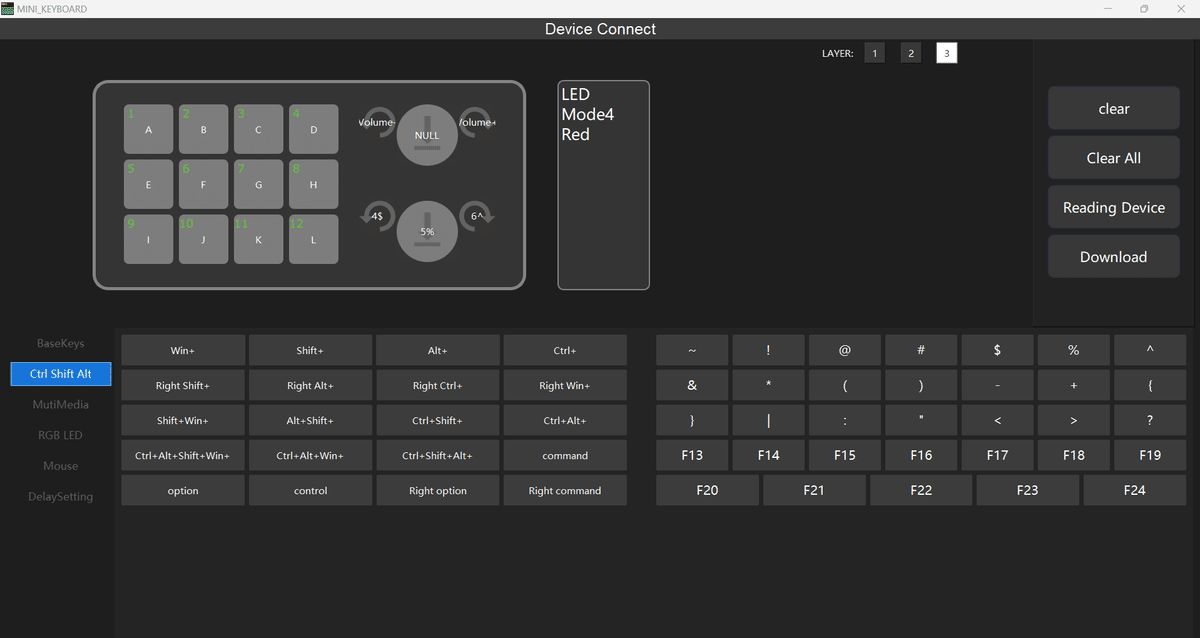
「Ctrl Shift Alt」画面では、修飾キーの割り当て。

「MultiMedia」画面では、音楽アプリやボリュームキーなどマルチメディア関連の割り当て。
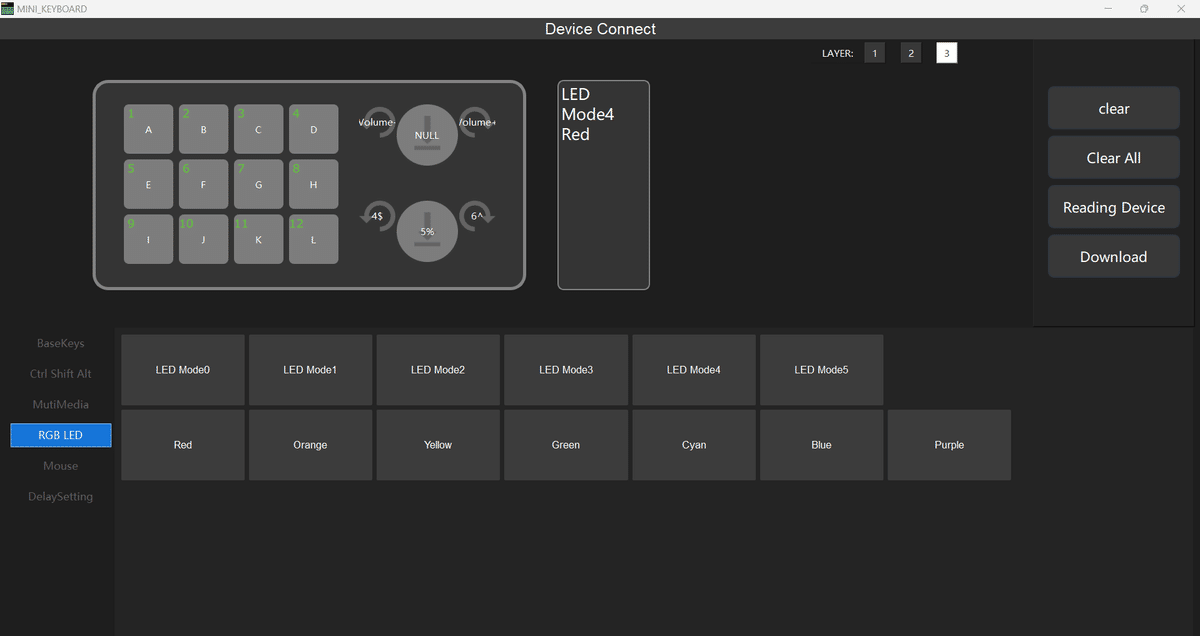
「RGB LED」画面では、デバイスのキーのLED設定ができるのだっ。デフォルトの「LED Mode0」の消灯状態から、

色は赤や

シアンなど7色から選択可能。
光り方のパターン全部光らせたり、押したボタンを光らせたり、幾つか選択できるのだ。
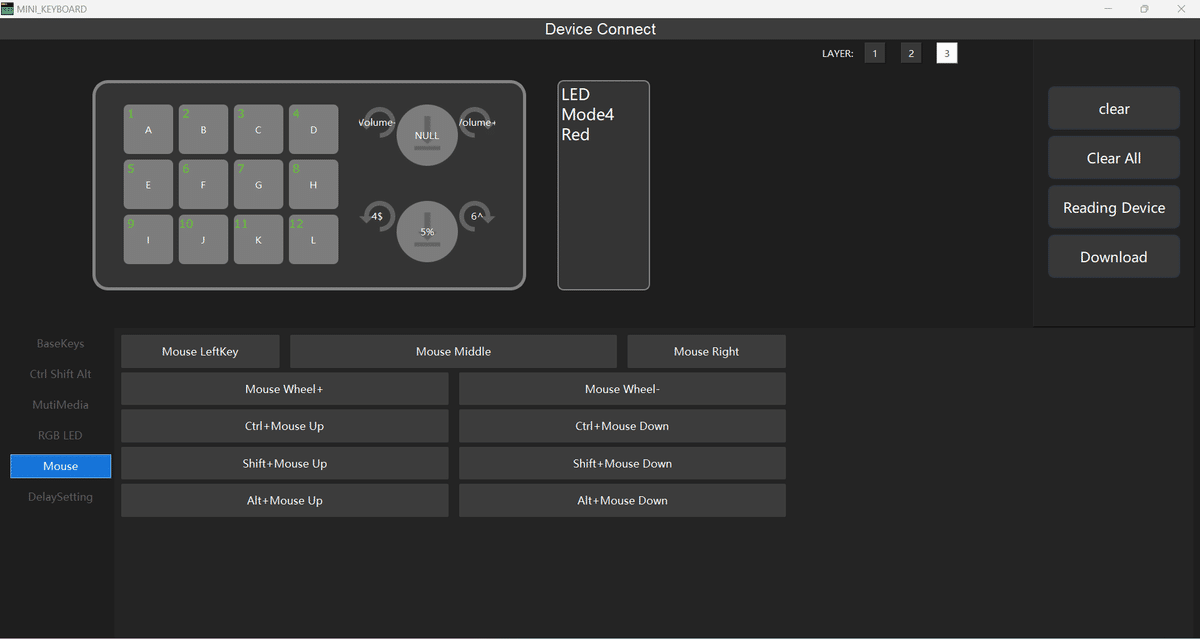
マウスの操作も「Mouse」画面で、デバイスに割り当て可能。

「DelaySetting」画面は、ボタンの反応を遅らせるのかと思ったけど、普通に入力されるのでまだよくわからないのだ。
わかったら、追記するのだ。
3000円ちょいでBlutooth接続もできて、ホントお安い。AdobeのソフトやいろんなAI系アプリで結構使えそうなのだっ。
他にはこんな記事書いてます。
この記事が気に入ったらサポートをしてみませんか?
